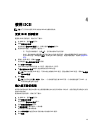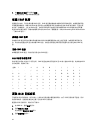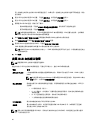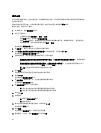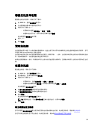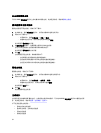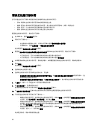5
事件监测器
事件监测器随 Dell PowerVault Modular Disk Storage Manager (MD Storage Manager) 提供。事件监测器始终在后
台运行,监测托管存储阵列上的活动。如果事件监测器检测到任何严重问题,能够通过电子邮件和/或简单网
络管理协议 (SNMP) 陷阱消息通知主机或远程系统。
要获得最及时、连续的事件通知,请在 24 小时全天候运行的管理站上启用事件监测器。在多个系统上启用事
件监测器或同时让事件监测器和 MD Storage Manager 处于活动状态可能会造成重复事件,但这并不表示阵列
上出现多重故障。
事件监测器是独立于企业管理窗口 (EMW) 运行的后台任务。
要使用事件监测器,请执行以下操作之一:
• 为想要监测的托管设备设置警报目标。可能的警报目标为 Dell Management Console。有关 Dell
Management Console 的更多信息,请参阅 dell.com。
• 通过将 emwdata.bin 文件复制到每个要从中接收警报的存储管理站,可以从特定托管设备上复制警
报设置。
每个托管设备均会显示一个复选标记,表示已设置警报。
启用或禁用事件监测器
您可以随时启用或禁用事件监测器。
如果不希望系统发送警报通知,请禁用事件监测器。如果在多个系统上运行了事件监测器,请只保留一个系统
事件监测器,并禁用其他所有系统上的事件监测器,防止发送重复消息。
注: 建议在 24 小时全天候运行的管理工作站上配置默认启动事件监测器。
Windows
要启用或禁用事件监测器,请执行以下操作:
1. 单击开始 → 设置 → 控制面板 → 管理工具 → 服务或单击开始 → 管理工具 → 服务 。
2. 从服务列表中选择 Modular Disk Storage Manager 事件监测器。
3. 选择操作 → 属性。
4. 要启用事件监测器,请在服务状态区域单击启动。
5. 要禁用事件监测器,请在服务状态区域单击停止。
Linux
要启用事件监测器,请在命令提示符中键入 SMmonitor start 并按 <Enter>。程序开始启动后,将显示以下
消息
:SMmonitor started。
要禁用事件监测器,请启动终端模拟应用程序(控制台 ox xterm),然后在命令提示符中键入 SMmonitor
stop 并按 <Enter>。程序关闭完成后,将显示以下消息:Stopping Monitor process。
49